升級派對是探索流程,會在 Android 使用者收到重大 OS 升級時,向他們介紹新功能。
Android 作業系統重大升級可能會讓使用者感到失望。升級派對流程可提高使用者參與度,並協助使用者瞭解如何操作新版 OS。
升級至最新 OS 版本後,使用者會收到推播通知,歡迎他們使用新版 OS,並透過資訊卡流程展示新功能。
裝置製造商可以填寫「要求啟用 Android 升級派對」表單,為 Android 作業系統裝置啟用這項功能。
自訂升級派對體驗
你可以透過下列方式自訂升級派對體驗:
- 移除不相關的功能。
- 更新文字方塊中的語言。
- 修改動畫、顏色和字型,配合您的品牌。
如要自訂流程,請參閱升級派對風格指南中的指引,並在表單回覆中加入自訂資訊。
升級邀請樣式指南
使用這份樣式指南修改升級邀請的外觀,以符合您的品牌 (畫面、顏色、字型)。強烈建議您保留原始設計的尺寸和結構。
升級邀請流程包含下列三個元件:
- 簡介畫面
- 功能畫面
- 結尾畫面

每個畫面都會顯示動畫,說明各項功能。
簡介畫面
簡介畫面包含簡短動畫,歡迎使用者並鼓勵他們啟動簡介畫面中顯示的流程。
版面配置
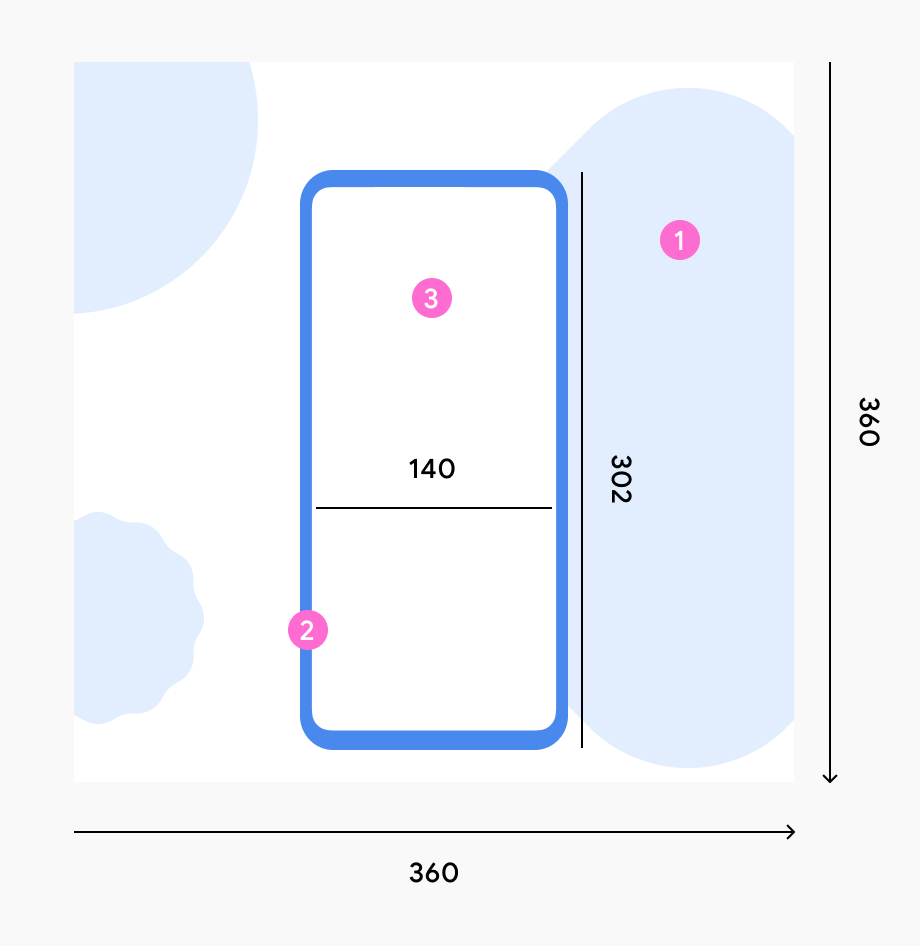
裝置動畫一律包含:
- 白色背景和彩色形狀
- 裝置外框
- UI 內容
樣式
如果選擇採用 Material You 樣式,可以使用範例中顯示的預設顏色和形狀。
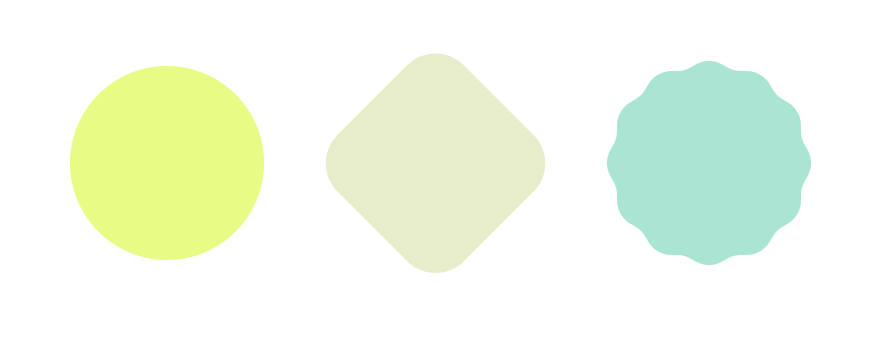
如果使用自己的品牌顏色,請確認該顏色與使用者介面背景相襯。
動作
方法 1:透過主畫面上的時鐘
- 數字進入畫面。
- 數字會移至中心,並縮小。系統會顯示手機框架。
- 手機會縮小,形狀開始進入畫面。
- 動畫已完成。形狀會持續輕輕移動。
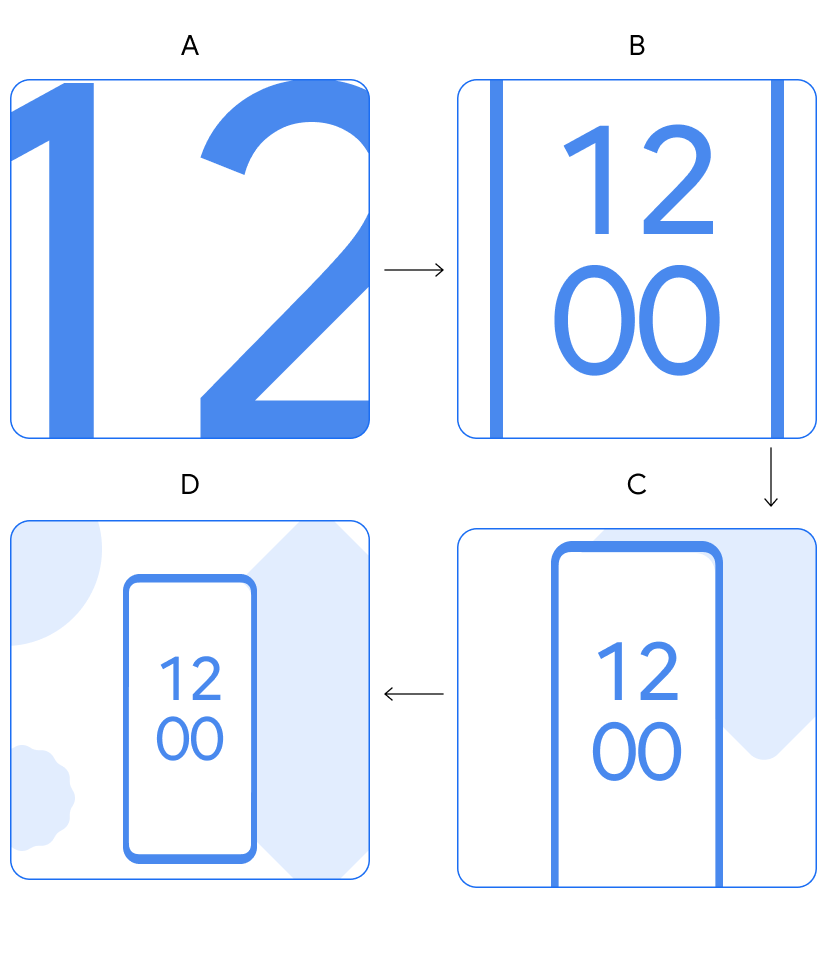
|
|
方法 2:主畫面沒有時鐘
- 手機進入畫面。
- 手機移至中央,並放大尺寸。形狀開始進入畫面。
- 手機達到最大尺寸,形狀會持續移動。
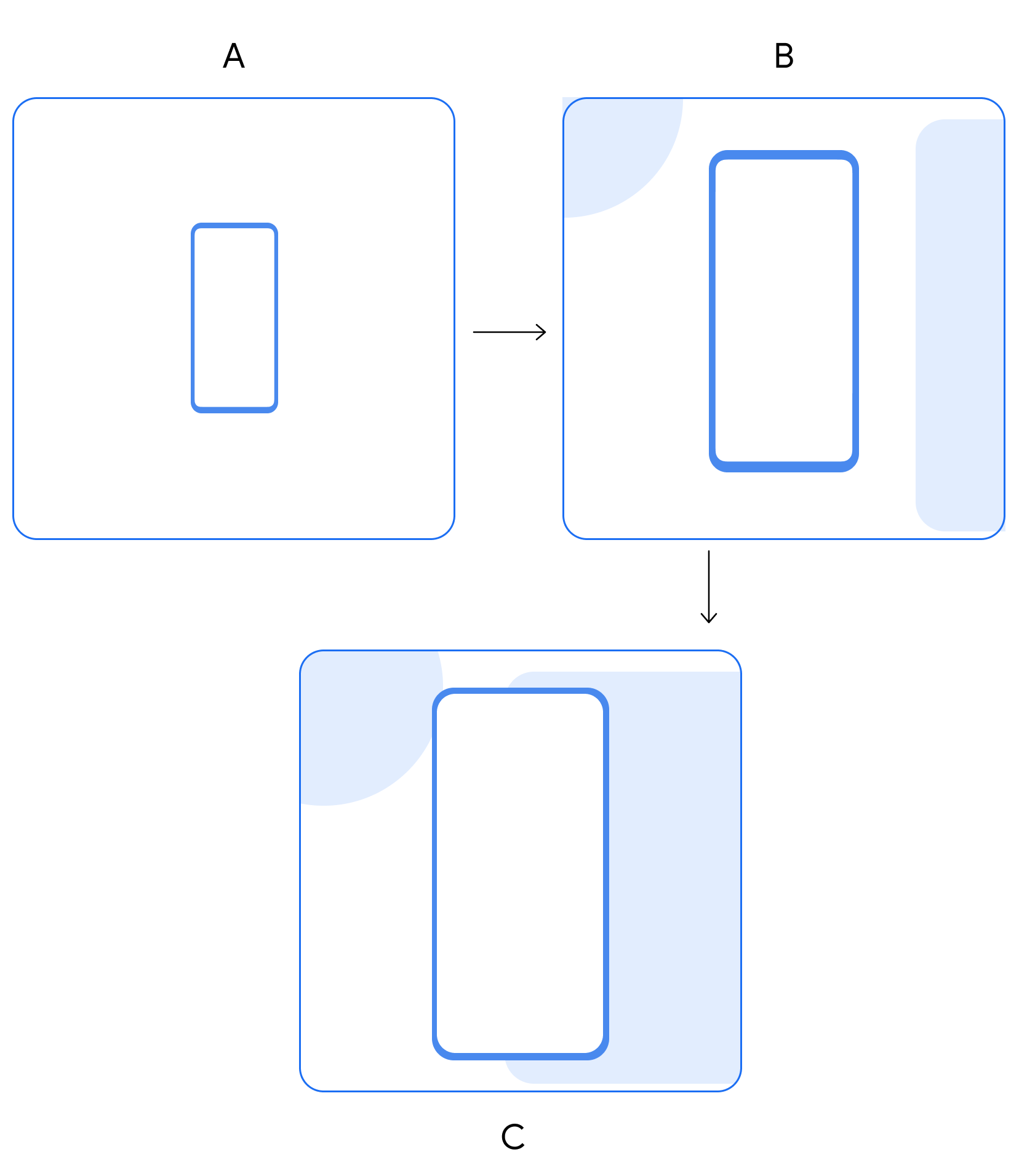
|
|
功能畫面
每個功能畫面都會強調新 OS 的一項功能。
版面配置
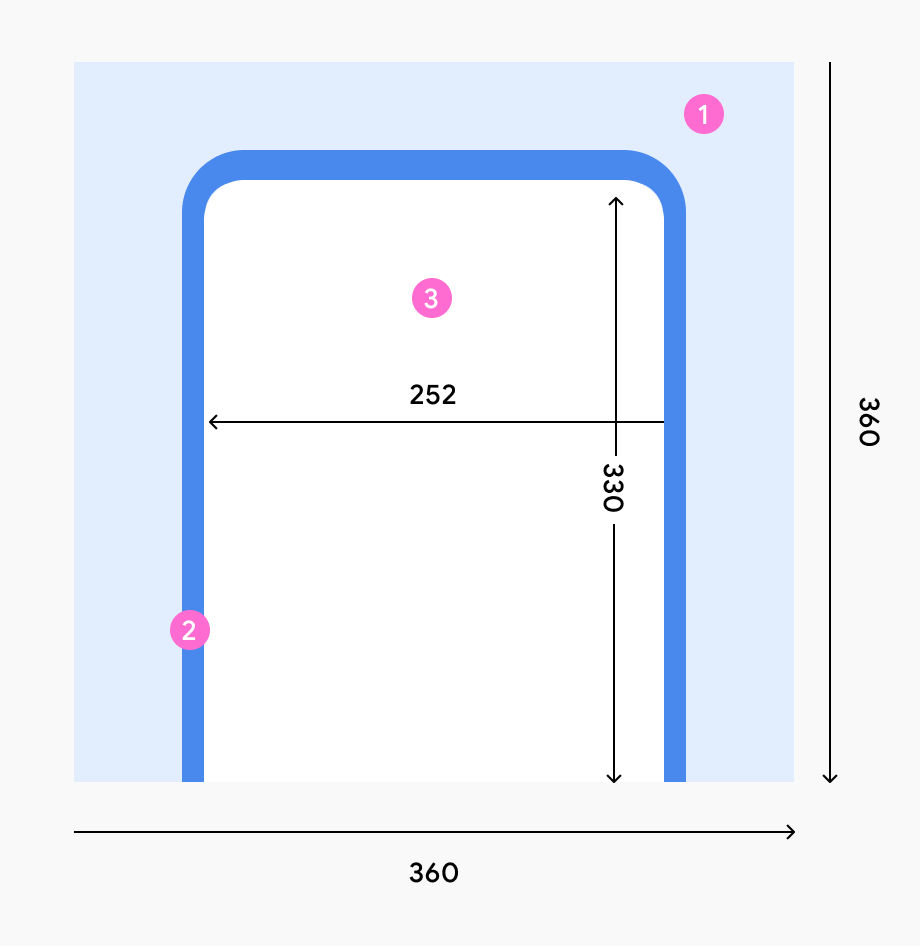
裝置動畫一律包含:
- 彩色背景
- 裝置邊框
- UI 內容
樣式
- 選擇與 UI 內容和整體外觀相符的背景顏色。
- 在畫面中設定容易辨識的字型大小。視需要設定較大的字型大小。
動作
錄製每個功能的流程動畫,包括觸控互動。 將錄製內容匯出為 Lottie 檔案。
結尾畫面
結尾畫面會完成整個流程。向使用者表示他們已瀏覽所有畫面。
版面配置
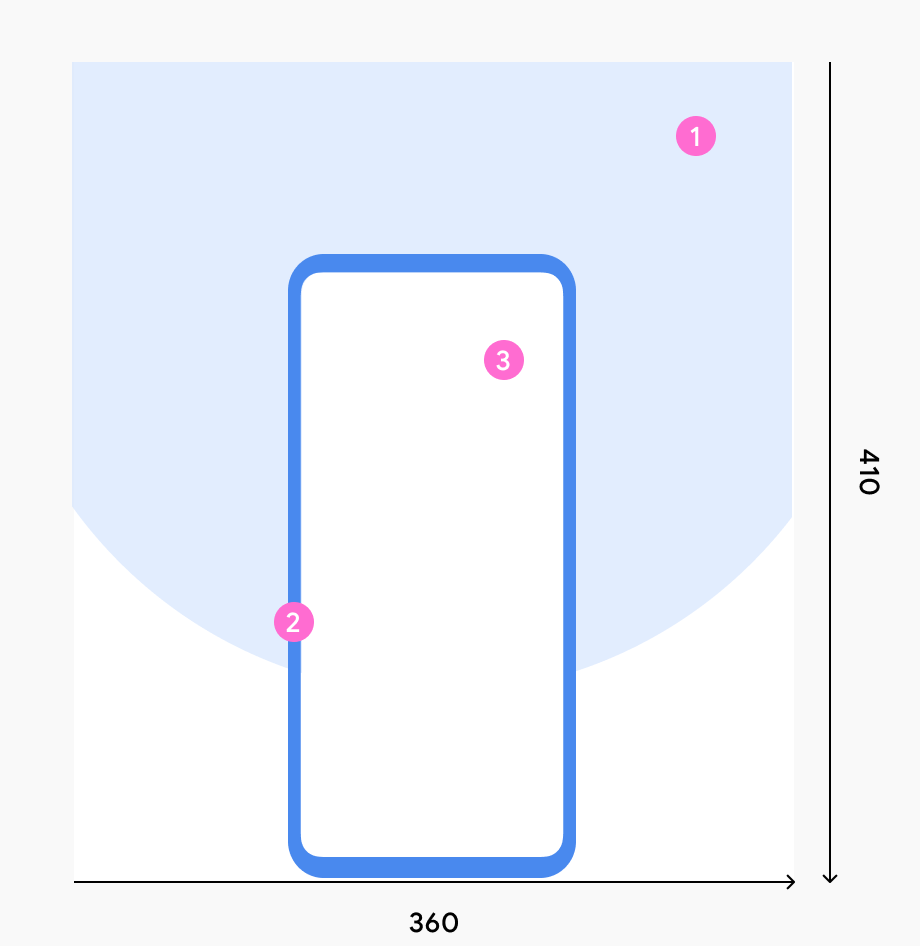
裝置動畫一律包含:
- 背景上的半圓形 (加上動畫形狀)
- 裝置邊框
- UI 內容
樣式
- 選取與 UI 內容和整體外觀相符的背景顏色。
- 使用半圓形。
動作
按照標準結尾畫面動畫流程操作:
- 手機稍微向上移動。
- 背景會顯示圓圈。
- 手機後方出現各種形狀。
- 形狀會像五彩碎紙一樣從背景飛出。
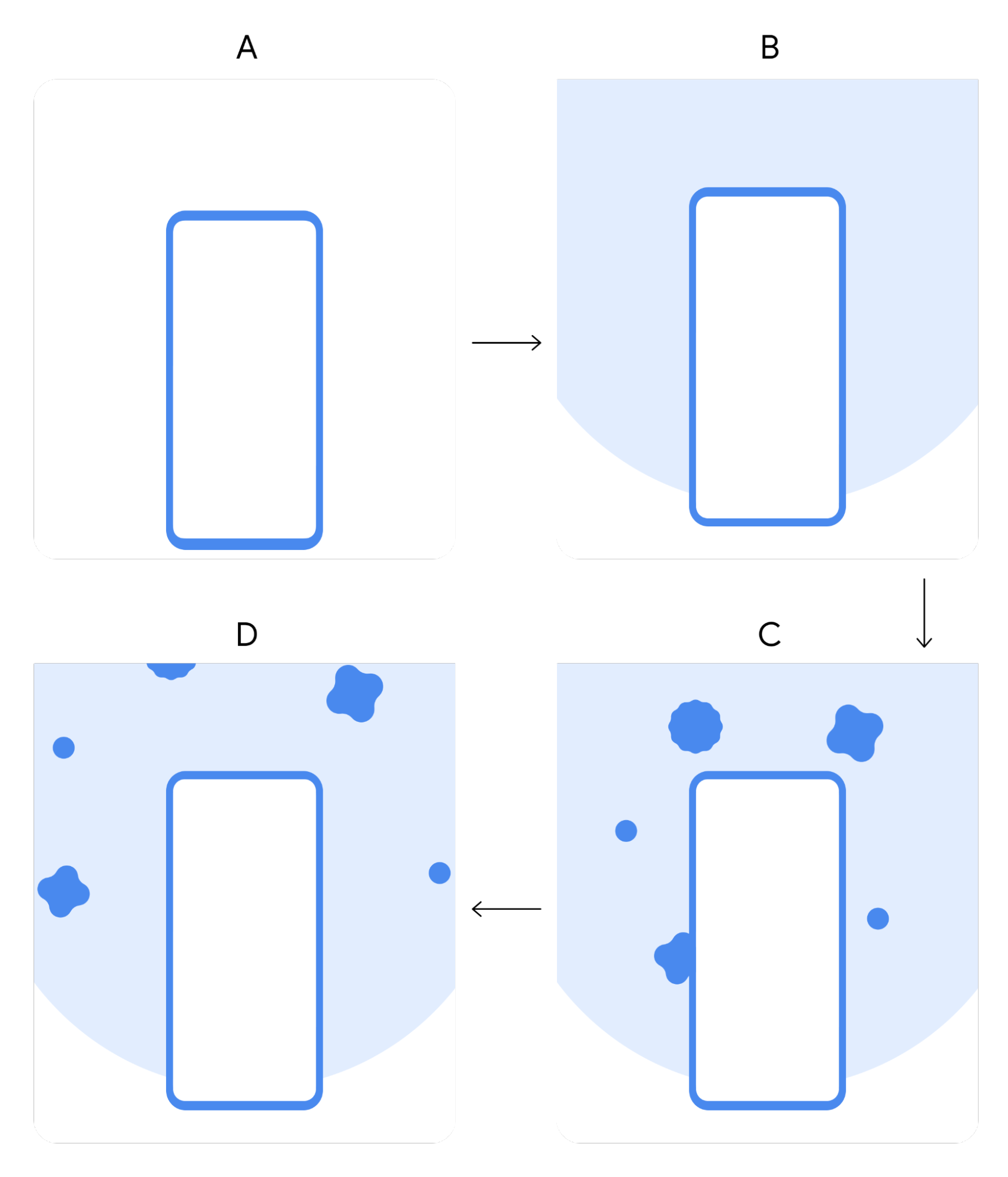
|
|
使用 SDK 觸發升級派對
根據預設,Android OS 會在使用者升級後,立即傳送推播通知,顯示最新功能資訊卡流程。如要從自己的推播通知或應用程式觸發流程,請使用 Android SDK。
必要條件
請確認應用程式的版本檔案使用下列的值:
minSdkVersion14 以上版本compileSdkVersion28 以上版本
設定應用程式
- 從提供的 ZIP 檔案中解壓縮程式庫,並放在存放區中。
將 Google Growth SDK 的依附元件加進模組的應用程式層級 Gradle 檔案,通常位於
app/build.gradle:dependencies { implementation files('<PATH_TO_BINARY>/play-services-growth-16.1.0-eap04.aar') }將下列程式庫做為依附元件納入:
com.google.android.gms:play-services-base:18.0.1 com.google.android.gms:play-services-basement:18.0.0 com.google.android.gms:play-services-tasks:18.0.1
使用 API
如要初始化用戶端,請使用
UpgradeParty類別並設定activity參數。import com.google.android.gms.growth.UpgradeParty; UpgradeParty.getClient(activity);
產生的 UpgradePartyClient 會公開 API 功能。
isEligibleForUpgradeParty
Task<Boolean> isEligibleForUpgradeParty();
傳回 Task 物件,非同步驗證使用者是否符合升級派對資格。產生的布林值會指出使用者是否符合資格。
invokeUpgradeParty
Task<Void> invokeUpgradeParty();
呼叫升級派對 Activity。產生的 Task 物件會指出啟動活動時是否發生錯誤。
錯誤
這兩種 API 方法都可能因 com.google.android.gms.common.api.ApiException 類型的例外狀況而失敗。在這種情況下,呼叫端應稍後再重試。
預期的常見狀態碼包括:
INTERNAL_ERROR:代表基礎邏輯流程中的任何錯誤。TIMEOUT:要求無法及時處理時顯示。API_NOT_CONNECTED:表示 API 無法使用 (例如UpgradeParty模組尚未準備就緒)。DEVELOPER_ERROR:當呼叫套件無法存取UpgradeParty類別時顯示。
SDK 範例
請參閱以下應用程式範例,瞭解如何叫用 SDK:
import android.app.Activity;
import android.os.Bundle;
import android.view.View;
import com.google.android.gms.growth.UpgradeParty;
import com.google.android.gms.growth.UpgradePartyClient;
public class SampleActivity extends Activity {
@Override
protected void onCreate(Bundle savedInstanceState) {
super.onCreate(savedInstanceState);
final UpgradePartyClient client = UpgradeParty.getClient(this);
// Hide the invocation button initially
View startUpgradePartyButton = findViewById(R.id.__some_button__);
startUpgradePartyButton.setVisibility(View.GONE);
// Register an onClick handler to invoke the Upgrade Party Activity
startUpgradePartyButton
.setOnClickListener(
view -> {
client
.invokeUpgradeParty()
.addOnCompleteListener(
task -> {
if (!task.isSuccessful()) {
// Do something with error, see task.getException()
}
});
});
}
// Check if eligible for an Upgrade Party
client
.isEligibleForUpgradeParty()
.addOnCompleteListener(
task -> {
if (!task.isSuccessful()) {
// Do something with error, see task.getException()
} else {
// Show/Hide invocation button, based on the result
int visibility =
task.getResult() ? View.VISIBLE : View.GONE;
startUpgradePartyButton..setVisibility(visibility);
}
});
}
測試升級派對流程
請按照下列步驟測試使用者升級 Android OS 時看到的升級派對流程:
- 在測試 Android 裝置上,依序前往「設定」>「Google」>「Upgrade Party debug」。
- 選取「報表升級」,然後選取「開啟升級派對」。系統會根據裝置 OS 版本啟動相關流程。舉例來說,Android 12 升級派對會在搭載 Android 12 作業系統的裝置上播放。

